- Tác giả Lauren Nevill [email protected].
- Public 2023-12-16 18:57.
- Sửa đổi lần cuối 2025-01-23 15:28.
Người dùng hoặc ảnh của người dùng là một phần quan trọng trong việc thiết kế hồ sơ trên bất kỳ tài nguyên mạng nào. Theo quy định, đây là những hình ảnh có kích thước nhỏ ở định dạng jpg,.png
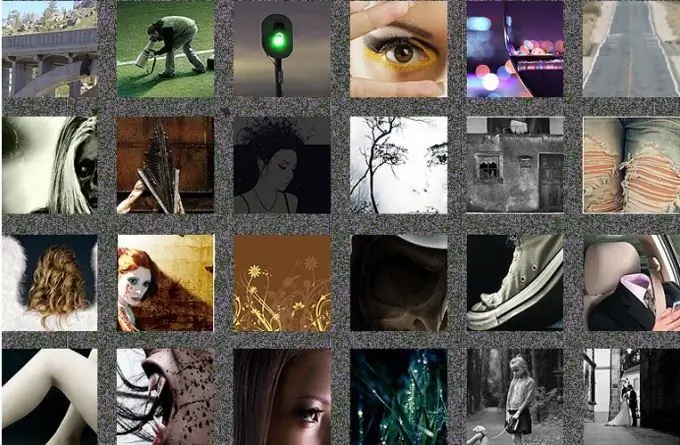
Cần thiết
- - Chương trình Photoshop;
- - hình ảnh.
Hướng dẫn
Bước 1
Sử dụng tùy chọn Mới từ menu Tệp để tạo tài liệu mới trong Photoshop. Để thực hiện việc này, trong cửa sổ cài đặt mở ra, hãy chọn chế độ màu RGB từ danh sách Chế độ màu. Chọn Pixels làm đơn vị đo lường, nhập kích thước của ảnh người dùng trong tương lai theo pixel vào trường Chiều rộng và Chiều cao. Kích thước này có thể được tìm thấy trong các quy tắc sử dụng tài nguyên Internet, để thiết kế hồ sơ mà bạn tạo ra một bức tranh.
Bước 2
Một trong những cách dễ nhất và phổ biến nhất để có được userpic là cắt một đoạn phù hợp từ một bức tranh lớn. Để thực hiện việc này, hãy tải tệp có hình ảnh phù hợp vào trình chỉnh sửa đồ họa bằng cách sử dụng tùy chọn Mở từ menu Tệp.
Bước 3
Bạn có thể cần phải làm sắc nét hình ảnh gốc một chút. Để thực hiện việc này, hãy chuyển nó sang chế độ màu Lab bằng tùy chọn Lab từ nhóm Chế độ của menu Hình ảnh. Trong bảng kênh, nhấp vào kênh Lightness. Nếu bảng màu yêu cầu không có sẵn trong cửa sổ trình chỉnh sửa đồ họa, hãy sử dụng tùy chọn Kênh từ menu Cửa sổ.
Bước 4
Áp dụng bộ lọc Unsharp Mask cho hình ảnh. Cửa sổ của nó có thể được gọi với tùy chọn Unsharp Mask, nằm trong nhóm Sharpen của menu Filter. Đặt thông số Số lượng thành 85%, thông số Bán kính được đặt trong phạm vi một đến ba pixel. Đặt Threshold thành 4. Để xem hình ảnh đã chỉnh sửa có màu sắc như thế nào, hãy nhấp vào kênh Lab.
Bước 5
Chọn Công cụ Move và kéo hình ảnh đã chỉnh sửa vào cửa sổ tài liệu với các thông số của userpic trong tương lai. Rất có thể, toàn bộ hình ảnh trong cửa sổ này sẽ không vừa, nhưng bạn sẽ có cơ hội chọn một mảnh hình ảnh lớn phù hợp với hình ảnh của người dùng, đơn giản bằng cách di chuyển hình ảnh lớn và quan sát kết quả.
Bước 6
Nếu bạn thấy rằng phân đoạn mà bạn sẽ tạo userpic của mình lớn hơn kích thước ảnh của người dùng, hãy thay đổi kích thước ảnh gốc bằng cách sử dụng tùy chọn Free Transform từ menu Edit. Để làm việc thoải mái hơn với khung chuyển đổi, hãy kéo cửa sổ của tài liệu mà bạn đang làm việc bằng chuột để khung xung quanh hình ảnh được chuyển đổi có thể nhìn thấy trong cửa sổ này.
Bước 7
Giữ phím Shift và giảm kích thước của ảnh bằng cách kéo góc của khung. Sử dụng nút Enter để áp dụng chuyển đổi này.
Bước 8
Để lưu ảnh của người dùng, hãy sử dụng tùy chọn Lưu cho Web từ menu Tệp.






